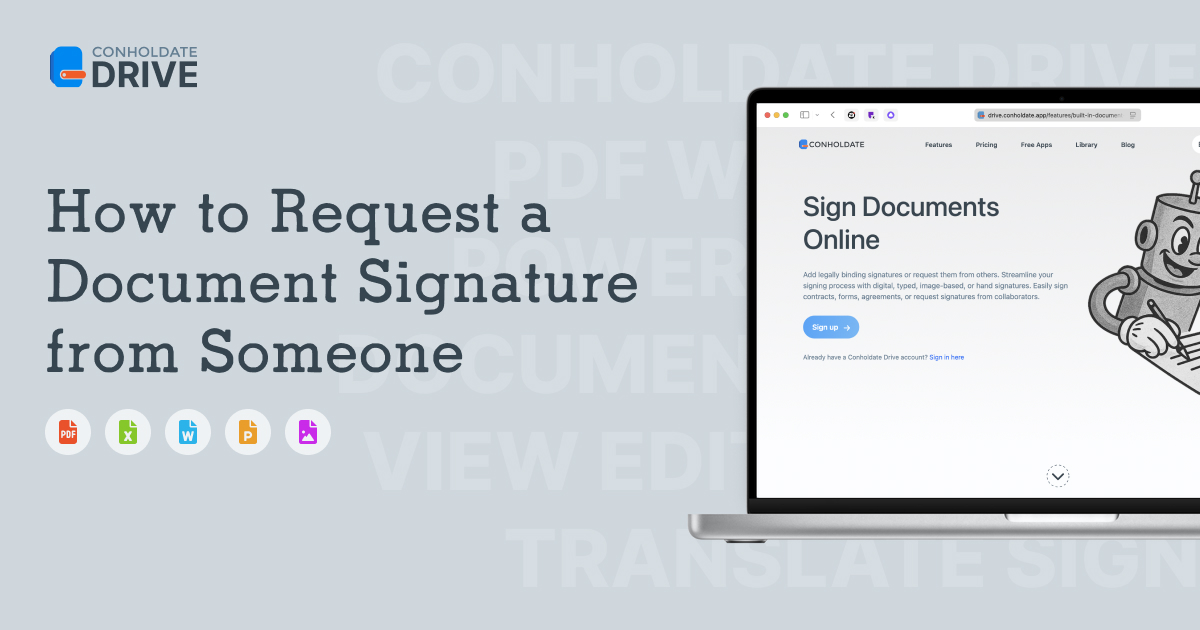Documenthandtekeningen beheren is eenvoudiger dan ooit met Conholdate.Drive. Of je nu contracten, overeenkomsten of formulieren verstuurt, je kunt elektronische handtekeningen rechtstreeks van je contacten aanvragen en de voortgang in realtime volgen.
Volg deze eenvoudige stappen om een handtekeningverzoek te versturen:
1. Een contact toevoegen
Begin met het aanmaken van een contact voor de persoon die je wilt uitnodigen om te ondertekenen.
- Ga naar de Contacten‑sectie van de app.
- Klik op de ronde blauwe plusknop om het dialoogvenster te openen.
- Vul de velden in:
- Contactnaam
- Contact‑e‑mail
- Klik op Opslaan om het nieuwe contact op te slaan.

Deze stap zorgt ervoor dat je ontvangers gemakkelijk te selecteren zijn tijdens het ondertekenproces.
2. De Handtekeningen‑sectie openen
Navigeer vervolgens naar de Handtekeningen‑sectie in je account.
Klik op de ronde blauwe plusknop rechtsboven op de pagina — dit opent het dialoogvenster om het bestand te selecteren dat je wilt laten ondertekenen.
3. Een document kiezen of uploaden
In het dialoogvenster:
- Kun je een bestaand bestand uit je opslag selecteren,
- Een document zoeken via het zoekveld, of
- Een nieuw bestand direct van je apparaat uploaden.
Zodra het gewenste document is geselecteerd, klik je op Volgende om door te gaan.

4. Ondertekenaars/ontvangers toevoegen
In de volgende stap specificeer je wie het document moet ondertekenen:
- Vink het vak “Mijnzelf ondertekenen” aan als je zelf ook moet ondertekenen.
- Gebruik de knop “Ontvanger toevoegen” om één of meer ondertekenaars toe te voegen.
- Voor elke ontvanger kun je:
- Een eerder aangemaakt contact kiezen, of
- Handmatig een e‑mailadres invoeren.

Met deze flexibiliteit kun je handtekeningverzoeken sturen naar zowel opgeslagen contacten als nieuwe ontvangers.
5. Handtekeningverzoeken verzenden en volgen
Na het instellen van de ontvangers klik je op de Toevoegen‑knop.
Het dialoogvenster sluit, en het document verschijnt in je bestandenlijst onder de sectie Handtekeningen.
Om de voortgang te monitoren, klik je op de naar‑beneden‑pijl‑knop naast de status van het document.
Hier kun je alle ontvangers en hun huidige ondertekeningsstatus zien.

Dat is alles!
Je hebt succesvol een document verzonden voor ondertekening.
Met Conholdate.Drive is het aanvragen, beheren en volgen van digitale handtekeningen een eenvoudig, veilig en efficiënt proces.
Contact & Feedback
Heb je vragen, suggesties of feedback over het gebruik van de documentondertekeningsfunctie, dan kun je deelnemen aan de discussie op ons openbare supportforum.
Deel je ervaringen en leer van andere Conholdate.Drive‑gebruikers!